Ce este necesar pentru asta? În primul rând, full-duplex (full duplex) placa de sunet, chitara electrica sau un acustic cu un pick-up, un calculator cu 166MHz procesoare Pentium, Cakewalk program audio Pro este 8 sau 9. Când scriu acest articol, am folosit placa de sunet SB AWE64 Valoare și Cakewalk Pro Audio 9 .
Pregătirea
Conectați chitara la placa de sunet la intrarea "Intrare linie". (deci este de dorit să se utilizeze orice "loțiune" pentru coordonarea rezistențelor de intrare și ieșire). Verificați setările de volum de pe computer. Pentru a face acest lucru, deschideți proprietățile "Volume" din bara de activități (dacă aveți o placă de amestecare de pe placa de sunet, atunci este mai bine să o utilizați, de exemplu Creative Mixer). Apoi, Setări => Proprietăți, din Setările de volum, faceți clic pe Înregistrare, faceți clic pe OK. Bifați caseta "Selectare", iar sub controlul de volum "Linie In", casetele de selectare rămase, dacă există, ar trebui eliminate. Dacă decideți să adăugați distorsiuni, vă recomandăm cu tărie să utilizați gadgeturi "live" în acest scop, și nu cele virtuale (programe precum Guitar FX). Toate, acum puteți rula CakeWalk.
Configurarea aplicației CakeWalk
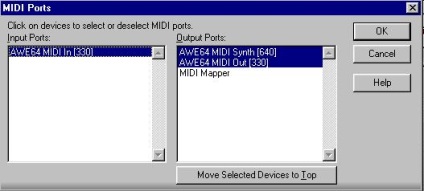
Selectați ceea ce aveți nevoie pentru a crea un fișier nou sau a deschide unul existent. Apoi mergeți la Opțiuni => Dispozitive MIDI și selectați toate dispozitivele necesare pentru înregistrare și redare. Apoi, asigurați-vă că panoul de înregistrare este prezent și, dacă nu, selectați View => Toolbars și bifați câmpul Record. Faceți clic pe Set Punch to Selection, setați măsura inițială (adică bătălia din care doriți să începeți înregistrarea) și cea finală.
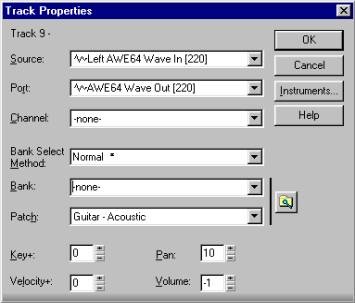
Adăugarea de efecte audio
Salvarea pieselor audio într-unul din formatele standard
De la început, este necesar să setați rezoluția, deoarece în mod implicit este pusă pe 24 de biți în timpul înregistrării și trebuie să o schimbăm la 16, deoarece formatele standard (de exemplu, un CD) funcționează cu o rezoluție de 16 biți. Instrumente => Modificare format audio. Acum puteți salva: Instrumente => Mixdown Audio => Export la Fișiere alegeți oricare dintre formatele: wave (.wav), Real Audio (.ra), format Windows Media Advanced Streaming (.wma) sau mp3. L-ai salvat? Aici trebuie remarcat faptul că piesele din poziția "Mute" nu vor fi înregistrate. De asemenea, puteți selecta zona care urmează să fie înregistrată. Aceasta, în principiu, și tot ce este necesar pentru a înregistra o chitară "live". Dacă aveți întrebări, vă rugăm să scrieți!
Trimiteți-le prietenilor: